
Festplatte formatieren und wiederherstellen in Windows 11 - Tenorshare 4DDiG
Dieser Artikel ist älter als ein Jahr!
Egal, ob Sie versehentlich Dateien gelöscht, Ihre Festplatte formatiert oder einen Hardwareausfall erlitten haben – 4DDiG Datenrettungssoftare kann Ihnen helfen, Ihre wertvollen Daten zu retten.
Teil 1: Formatieren einer Festplatte oder SSD in Windows 11
Methode 1: Formatieren einer Windows 11-Festplatte in den Speichereinstellungen
- Öffnen Sie die Einstellungen-App.
- Wählen Sie System > Speicher.
- Klicken Sie auf Erweiterte Speichereinstellungen.
- Wählen Sie die zu formatierende Festplatte oder SSD aus.
- Klicken Sie auf Format.
- Wählen Sie ein Dateisystem aus (z. B. NTFS oder exFAT) und klicken Sie auf Start.
Methode 2: Formatieren einer Windows 11-Festplatte mit der Datenträgerverwaltung
- Öffnen Sie die Datenträgerverwaltung. (Sie können dies tun, indem Sie mit der rechten Maustaste auf das Windows-Startmenü klicken und Datenträgerverwaltung auswählen.)
- Wählen Sie die zu formatierende Festplatte oder SSD aus.
- Klicken Sie mit der rechten Maustaste auf die Festplatte und wählen Sie Formatieren.
- Wählen Sie ein Dateisystem aus (z. B. NTFS oder exFAT) und klicken Sie auf Start.
- Wichtig: Durch das Formatieren einer Festplatte oder SSD werden alle Daten gelöscht. Stellen Sie sicher, dass Sie alle wichtigen Daten gesichert haben, bevor Sie fortfahren.
Teil 2: Verlorene Dateien nach Formatierung mühelos wiederherstellen - Datenrettung mit 4DDiG
4DDiG Datenrettungssoftare ist eine benutzerfreundliche Datenrettungssoftware, die Ihnen hilft, verlorene Dateien von formatierten Festplatten, SSDs, USB-Speichergeräten und anderen Speichermedien wiederherzustellen.
- Stellen Sie Daten von Festplatten, Speicherkarten, SD-Karten, USB-Laufwerken, dem Papierkorb und mehr wieder her.
- Rufen Sie gelöschte oder verlorene Dokumente, Fotos, Videos und mehr ganz einfach ab.
- Stellen Sie Daten von gelöschten oder verlorenen Partitionen, formatierten, beschädigten oder abgestürzten PCs usw. wieder her.
- KI stellt Videos von Canon, Sony, DJI, GoPro und Handy usw. wieder her und repariert sie.
So einfach geht's:
Schritt 1: Laden Sie 4DDiG herunter und installieren Sie es auf Ihrem Computer. Starten Sie 4DDiG und wählen Sie die Festplatte oder SSD aus, von der Sie Daten wiederherstellen möchten.
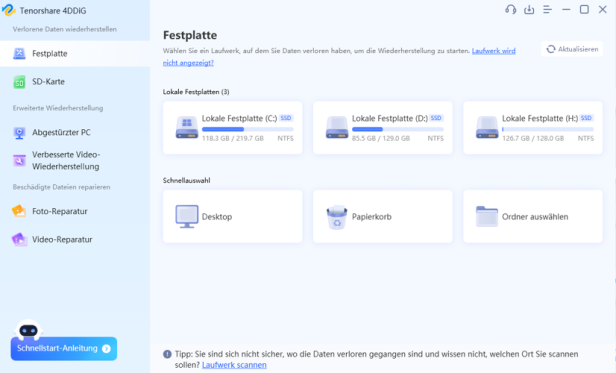
© tenorshare.com
Schritt 2: Wählen Sie die Dateitypen aus, die Sie wiederherstellen möchten (z. B. Fotos, Dokumente, Videos usw.). Klicken Sie auf Scannen. 4DDiG scannt Ihre Festplatte oder SSD und zeigt alle wiederherstellbaren Dateien an.
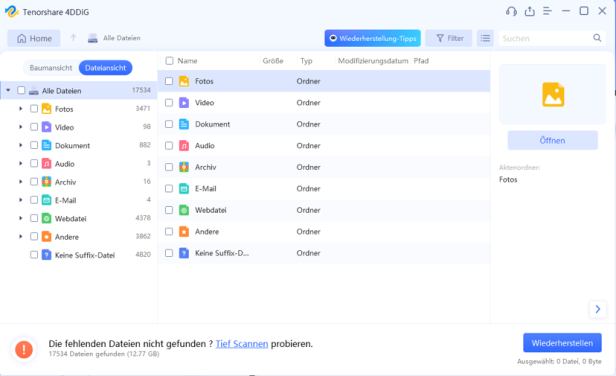
© tenorshare.com
Schritt 3: Wählen Sie die Dateien aus, die Sie wiederherstellen möchten, und klicken Sie auf Wiederherstellen. Speichern Sie die wiederhergestellten Dateien an einem sicheren Ort.
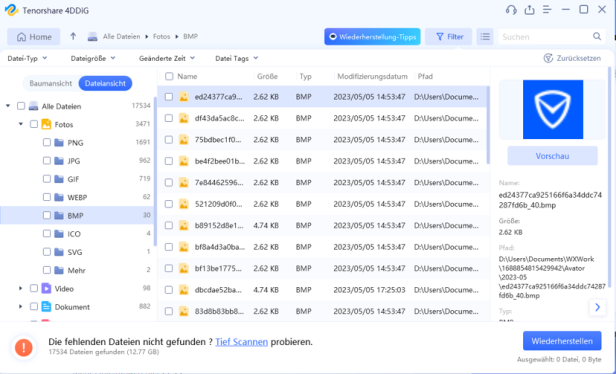
© tenorshare.com
Teil 3: Wann ist die Datenrettung von Festplatten möglich?
Die Datenrettung von Festplatten ist in vielen Fällen möglich, z. B.:
- Versehentlich gelöschte Dateien: Wenn Sie versehentlich Dateien gelöscht haben, können diese oft von der Festplatte wiederhergestellt werden, solange sie nicht überschrieben wurden.
- Formatierte Festplatten: Auch wenn Sie Ihre Festplatte formatiert haben, können die Daten in vielen Fällen noch wiederhergestellt werden.
- Physikalische Schäden an der Festplatte: Selbst wenn Ihre Festplatte physisch beschädigt ist, können die Daten mithilfe spezieller Datenrettungssoftware wie 4DDiG oft noch gerettet werden.
Fazit
Tenorshare 4DDiG ist eine leistungsstarke und einfach zu bedienende Datenrettungssoftware, die Ihnen hilft, verlorene Dateien von Festplatten, SSDs, USB-Speichergeräten und anderen Speichermedien wiederherzustellen. Mit seiner hohen Erfolgsrate, Unterstützung für verschiedene Dateitypen und benutzerfreundlichen Oberfläche ist 4DDiG die ideale Lösung für alle, die Datenverlusten gelassen entgegensehen möchten.